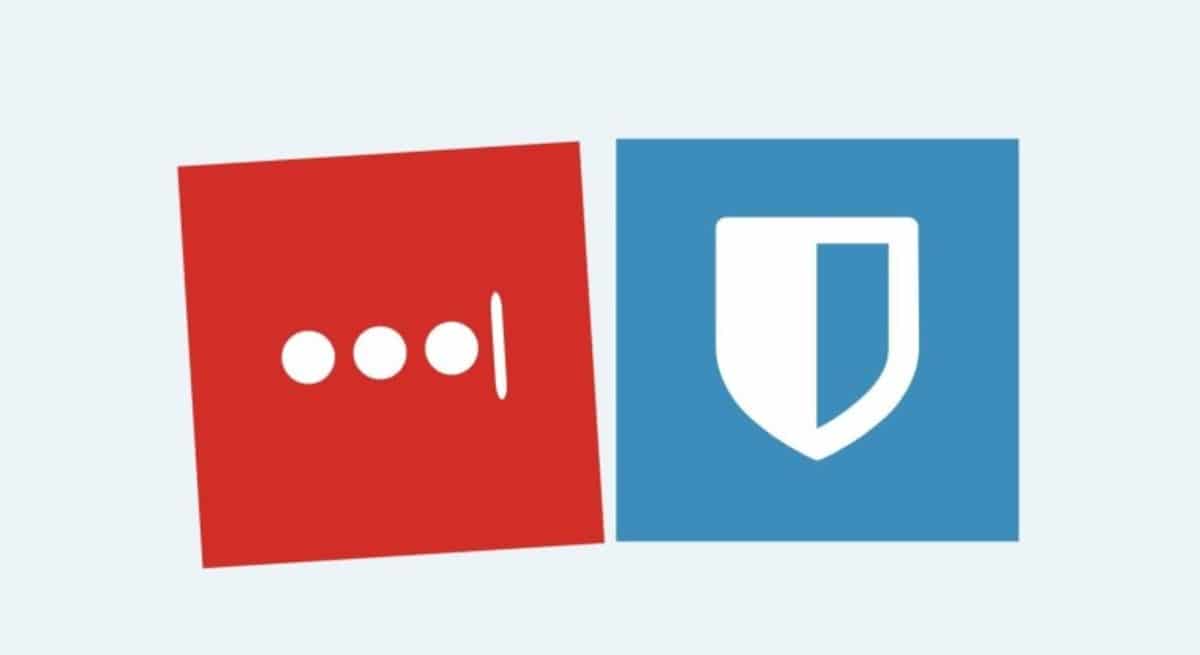
從三月份開始申請 LastPass將不再免費 四年多之後。 開發人員將只允許您在一台設備上使用該應用程序,如果您想在多台設備上使用密碼管理器,則從2,90月16日開始的費用為XNUMX歐元。
現在 LastPass有很好的替代品,該應用程序已在Play商店中被超過10萬人下載。 其中之一是Bitwarden,是一位經理,他說,隨著時間的流逝,在安全地存儲用戶名和密碼方面能夠拉開空白。
今天,可以將所有LastPass密碼傳遞給Bitwarden 快速感謝第一頁,並執行幾個步驟。 為此,我們必須從台式機版本,從Windows,Mac Os X或Linux的PC上進行。
如何將LastPass密碼傳遞給Bitwarden

首先是使用西班牙語的LastPass頁面,默認情況下,一旦您加載它,翻譯後的文件將跳過使用它。 為此,請記住LastPass登錄名,必須訪問任何版本,無論是移動版本還是台式機版本。
- 造訪西班牙語版 LastPass 頁面並蒐索“登入”,它將位於頂部
- 現在,輸入您已註冊的電子郵件和主密碼
- 登錄後,它將在左側顯示一個帶有許多選項的菜單,然後單擊“高級選項”
- 在“高級選項”中,單擊“導出”,一旦按下,將帶您進入新窗口,在這裡您將不得不重新輸入訪問數據,最後是以紅色顯示的“發送”
- LastPass為您顯示一個選項卡,再次顯示“導出”,選擇所有密碼,然後右鍵單擊“複製”以選擇所有密碼。
- 在Windows,Mac Os X或Linux中,打開記事本,OpenOffice或衍生產品,然後粘貼從LastPass複製的所有內容,然後單擊“保存”,並輸入export.csv的名稱,例如將其保存在桌面上
要上傳此文件,必須已經在Bitwarden中創建了一個帳戶,與LastPass非常相似且免費的密碼管理器。 導入數據也將花費一個很小的過程,但是重要的是不要丟失要在總共兩台設備上使用的服務中保存的將成為付費服務的任何數據。
將密碼導入Bitwarden

- 開啟 Bitwarden 頁面並點擊登入
- 和以前一樣,輸入您的電子郵件和主密碼
- 它將顯示“我的保險箱”,即所有用戶和密碼的存儲位置
- 單擊頂部的“工具”,然後單擊“密碼生成器”下方顯示的“導入數據”,在此處選擇“顯示上次通過(csv)”的位置,單擊選擇文件,然後查找之前應創建的文件將其保存在桌面或所選站點上,然後單擊“打開”
- 上傳完成後,您會看到綠色的消息,並且之前已加載了所有密碼,可以在PC,Android和其他設備上開始使用Bitwarden

我就是這麼做的,我希望一切都能正常進行。 謝謝!
你好巴杜拉克,工作完美,經過測試。如果出現問題,請告訴我,我會在這裡或社區中為您提供幫助。 Androidsis 在電報上。一切順利!。